
Postavljanje zaslona i postupaka za skeniranja na spremanje
Kada pritisnete <Skeniranje i pohrana> na zaslonu <Početni zaslon>, a zatim pritisnete <Mreža> ili <Memorijski medij> da biste ispisali datoteke, prikazat će se sljedeći zaslon postavljanja.
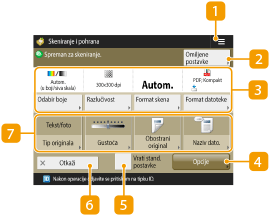
Pritisnite ovu ikonu da biste registrirali trenutne postavke u izborniku <Omiljene postavke> of  ili na početnom zaslonu. Registriranje često upotrebljavanih postavki i odredišta kao osobnih gumbi / dijeljenih gumbi na zaslonu <Početni zaslon>
ili na početnom zaslonu. Registriranje često upotrebljavanih postavki i odredišta kao osobnih gumbi / dijeljenih gumbi na zaslonu <Početni zaslon>
 ili na početnom zaslonu. Registriranje često upotrebljavanih postavki i odredišta kao osobnih gumbi / dijeljenih gumbi na zaslonu <Početni zaslon>
ili na početnom zaslonu. Registriranje često upotrebljavanih postavki i odredišta kao osobnih gumbi / dijeljenih gumbi na zaslonu <Početni zaslon> <Omiljene postavke>
<Omiljene postavke>
Ovdje unaprijed registrirajte često korištene postavke skeniranja da biste ih lakše kasnije prizvali po potrebi.
 Trenutni status postavki i gumbi za postavke
Trenutni status postavki i gumbi za postavke
Prikazuje status postavke kao što je razlučivost i veličina skeniranja. Provjerite jesu li postavke u redu kako biste pravilno skenirali. Da biste promijenili postavke, pritisnite gumb ispod odjeljka zaslona. Informacije o formatima datoteka pogledajte u odjeljku Mogućnosti sustava.
Kada nije moguće otkriti veličinu izvornika s mogućnošću <Auto> ili ako je nužno navesti određenu veličinu, pritisnite <Format skena> i navedite veličinu izvornika za skeniranje.
Postavite <Razlučivost> na visoku kada želite jasno skenirati izvornik i postavite <Razlučivost> na nisku kad želite smanjiti veličinu datoteke.
Pritisinte <Format datoteke> da biste odabrali format datoteke u kojeg je želite pretvoriti prema potrebi i okruženju.
 <Opcije>
<Opcije>
Omogućava određivanje postavki funkcije koje nisu prikazane u  /
/ . Informacije o svakoj stavci postavki potražite u odjeljku Opcije.
. Informacije o svakoj stavci postavki potražite u odjeljku Opcije.
 /
/ . Informacije o svakoj stavci postavki potražite u odjeljku Opcije.
. Informacije o svakoj stavci postavki potražite u odjeljku Opcije. <Vrati stand. postavke>
<Vrati stand. postavke>
Mijenja postavke skeniranja u vrijednosti registrirane u <Promjena standardnih postavaka>. <Postavke za skeniranje i pohranu> <Promjena standardnih postavaka>
<Promjena standardnih postavaka>
 <Promjena standardnih postavaka>
<Promjena standardnih postavaka> <Otkaži>
<Otkaži>
Otkazuje postavke skeniranja i vraća na zaslon za odabir datoteka.
 Gumbi za postavljanje funkcija
Gumbi za postavljanje funkcija
Prikazuje najčešće korištene gumbe. Status postavke prikazan je na gumbu. Za promjenu postavke pritisnite željeni gumb.
Ako pritisnete <Tip originala>, možete ručno odabrati način skeniranja prema tipu izvornika, poput materijala samo sa slovima i časopisa sa slikama.
Ako pritisnete <Gustoća>, moći ćete prilagoditi gustoću izvornika.
Ako pritisnete <Obostrani original>, možete automatski skenirati i prednju i stražnju stranu izvornika.
Ako pritisnete <Naziv datoteke>, možete kod spremanja dodijeliti naziv datoteke.
Ne možete koristiti sljedeće znakove u nazivu datoteke: \ / : , * ? " < > |. Također ne možete koristiti . (Točku) ili razmak kao prvi ili posljednji znak naziva datoteke.
Ako ne želite navesti bilo što, datum i vrijeme spremanja automatski se dodijeljuje kao naziv datoteke. Na primjer, ako je datoteka spremljena kao JPEG u 13:05:12 30. Listopada 2015., naziv će joj biti „20151030130512.jpg“.

Ako je naziv datoteke predug, niz znakova (putanja) koja prikazuje lokaciju datoteke može premašivati maksimalno 256 znakova, što izaziva da datoteka neće biti navedena.
Ako unesete naziv datoteke koja već postoji na lokaciji za spremanje, od (1) do (9) dodaje se nazivu datoteke, na primjer, „a(1).pdf“.
Ako je odabrano <Razdijeli na stranice> kod navođenja formata datoteke, nazivu datoteke na kraj se dodaje troznamenkasti broj stranice. Za datoteku s nazivom „a.pdf“, na primjer, datoteka se dijeli u „a_001.pdf“, „a_002.pdf“, i „a_003.pdf“ kod spremanja.
 |
Broj preostalih stranica prikazan je ako je upravljanjem pomoću ID-ja odjela postavljeno ograničenje broja stranica. Informacije o postavljanju upravljanja pomoću ID-ja odjela i ograničenja broja stranica pogledajte Konfiguriranje postavki za Upravljanje ID-brojem odjela. 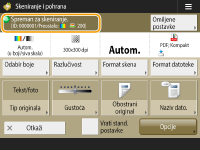 |

